
昨天介紹了一款 Aimersoft Music Recorder,才發現原來不少人有錄音的需求,本文要介紹另一款同樣功能的免費錄音軟體,不過更輕巧、好用,而且有繁體中文介面,完全免費!Moo0 Voice Recorder 可以幫你錄製電腦裡或網頁上出現的聲音,只需要一個按鍵,就能快速錄製,儲存成 MP3、WAV 格式,也可設定錄製音質、開始和結束時間,達到「自動預約錄音」的效果。
Moo0 Voice Recorder 軟體相當輕巧,操作介面提供多種語言、面板可以選擇使用。其中「無聲時暫停」功能非常實用,可以為你自動省掉沒有聲音而繼續錄音時產生的空白段落,來減少音訊檔的大小。對於錄製廣播、或者其他軟體產生的聲音,亦或是 YouTube 影片的音訊,藉由 Moo0 Voice Recorder 都能快速達成。此外,它也能錄製直接從麥克風輸入電腦的聲音。
軟體資訊
軟體名稱:Moo0 Voice Recorder
軟體語系:多國語言
作業系統:Windows XP / Vista / 7 / 8 / 8.1(某些功能在 8.1 可能無法運作)
官方網站:https://zhs.moo0.com/software/VoiceRecorder/
下載鏈結:官方網站下載
使用教學
將 Moo0 Voice Recorder 下載到電腦後安裝,安裝完執行即可使用。
Moo0 Voice Recorder 預設的介面大致如下,從「設定」裡可以調整語系或是面板,或是音質等功能。使用時直接在「輸出檔案」裡進行設定,包括要輸出的檔案目錄、檔案名稱、格式(MP3 或 WAV),是否開啟「無聲時暫停」或「覆蓋」功能,如果你要錄製的聲音比較小聲,也可以把底下的「增益」數值調高。
![sshot-2013-11-21-[3].png Moo0 Voice Recorder](https://free.com.tw/wp-content/uploads/2013/11/9ac81c0ff3c793738fb8227374f0871c.png)
在「設定」裡可以選擇 Mp3 錄音品質,預設為 192 kbps ,最高可調整到 320 kbps、最低為 32 kbps,音質愈好所會產生的檔案就會愈大,如果沒有特殊需求,其實 192 kbps – 256 kbps 就能獲得不錯的效果。
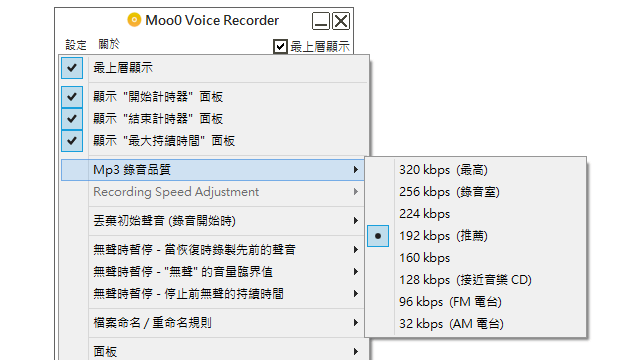
點擊「開始錄音」後,底下的進度條也會開始轉動,從綠色的音訊記錄裡即可看到 Moo0 Voice Recorder 有無正常運作,隨時可以點擊「停止」來完成錄音,或是「暫停」錄製。
![sshot-2013-11-21-[4].png Moo0 Voice Recorder](https://free.com.tw/wp-content/uploads/2013/11/b92f978f7d39e20c00f32c2997640f66.png)
要如何設定開始、結束時間,以及最大持續時間呢?點擊「設定」後,勾選顯示「開始計時器」、「結束計時器」和「最大持續時間」面板,就能看到這三個功能囉!
![sshot-2013-11-21-[5].png Moo0 Voice Recorder](https://free.com.tw/wp-content/uploads/2013/11/0e4c69d9a523a09e8f6a245b59e82ef6.png)
Moo0 Voice Recorder 很適合拿來錄製廣播、音樂,或是其他網頁上會產生的聲音,因為本身操作簡便、軟體也不大,是很推薦使用的錄音軟體喔!需要的朋友不妨把它下載、安裝到電腦裡,相信你也會喜歡。








